
El mejor gestor de aplicaciones para Android : Las 6 mejores herramientas para gestionar tus aplicaciones fácilmente

Llevar un registro de todas tus aplicaciones instaladas puede ser complicado, sobre todo si tu dispositivo Android está saturado o se está quedando sin espacio. Ya sea que estés desinstalando bloatware, haciendo copias de seguridad de APKs importantes u organizando tus aplicaciones para un mejor rendimiento, tener un administrador de aplicaciones confiable para Android marca una gran diferencia.
En esta guía, exploramos 6 de las mejores herramientas de gestión de apps Android para ayudarte a tener el control total de tus apps. Desde asistentes de escritorio con todas las funciones hasta herramientas móviles sencillas, estas soluciones se adaptan a una amplia gama de necesidades y niveles de experiencia.
Coolmuster Android Assistant es un software de escritorio profesional que te da control total sobre las apps y datos Android desde tu ordenador. Es más que un simple gestor de apps: te permite gestionar contactos, mensajes, registros de llamadas, contenido multimedia y mucho más. Ya sea que quieras instalar, desinstalar, hacer copias de seguridad o exportar apps en bloque, esta herramienta lo hace todo, convirtiéndose en un gestor de apps robusto para usuarios Android que prefieren gestionar sus dispositivos desde el PC.
01 Descarga e instala el mejor gestor de aplicaciones para Android . Inicia la aplicación haciendo clic en el icono del escritorio.
02 Luego, conecta tu dispositivo Android a la computadora mediante un cable USB o Wi-Fi. El Asistente Android comenzará a detectarlo. La información de tu dispositivo, como el modelo, la versión del sistema y el espacio de almacenamiento, se mostrará en la interfaz principal.

03 Para administrar tus aplicaciones, haz clic en el icono "Aplicación" en el panel de menú izquierdo. En el panel derecho, verás todas las aplicaciones instaladas y podrás agregarlas, desinstalarlas o exportarlas según tus necesidades.

App Manager de Android DeveloperLB es un gestor de aplicaciones sencillo pero eficiente que te ofrece información detallada sobre tus aplicaciones instaladas. Es ideal para desarrolladores o usuarios avanzados que buscan desinstalaciones rápidas, historial de aplicaciones y funciones de exportación, todo ello sin sobrecargar la aplicación.
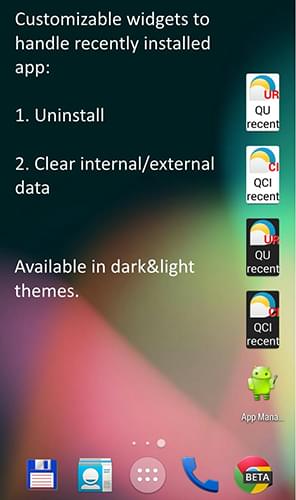
Smart App Manager es un sencillo organizador de aplicaciones que también incluye la monitorización de recursos del sistema. Permite ordenar las aplicaciones por uso, tamaño o tipo, y ofrece un resumen del uso de CPU o memoria de cada aplicación, lo que lo hace perfecto para quienes desean un mayor control sobre el rendimiento de su teléfono.
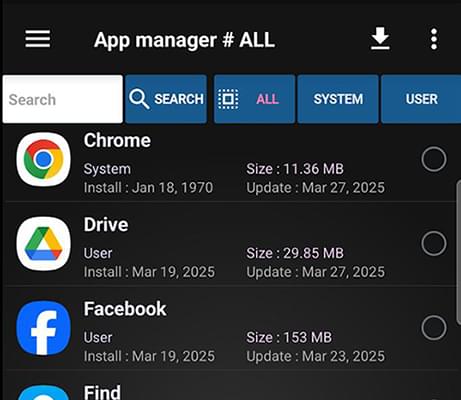
Dr.Fone - Gestor de Teléfono de Wondershare es una herramienta profesional para gestionar datos Android desde una PC. Ofrece una instalación, eliminación y transferencia de aplicaciones sin complicaciones, además de gestión de archivos, sincronización de archivos multimedia y organización de contactos y mensajes. Es ideal para usuarios que buscan una solución integral, más allá de un simple gestor de aplicaciones para Android .

Files by Google es principalmente un limpiador de archivos, pero también funciona como un sencillo administrador de aplicaciones. Detecta aplicaciones sin usar y ayuda a liberar espacio sugiriendo aplicaciones que puedes desinstalar. Aunque no es tan avanzado como otras herramientas, es una excelente opción ligera para quienes buscan un control básico de aplicaciones y una limpieza de archivos basura.
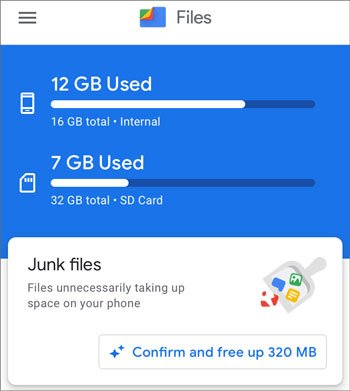
AppMgr III , también conocido como App 2 SD, es un gestor de aplicaciones clásico para Android que ayuda a los usuarios a mover aplicaciones a la tarjeta SD (si es compatible), borrar la caché y ocultar las aplicaciones del sistema de la interfaz principal. Es una excelente solución para dispositivos Android antiguos o económicos con almacenamiento interno limitado.
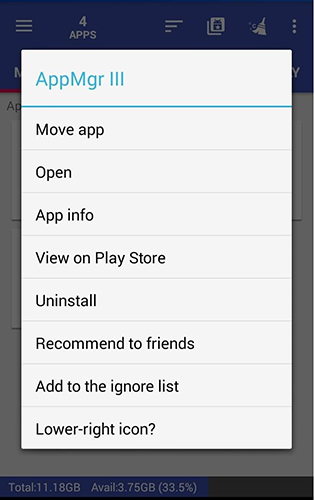
Gestionar tus apps Android de forma eficiente es crucial para un rendimiento óptimo y un almacenamiento óptimo. En esta guía, hemos revisado seis herramientas principales para la gestión de apps, cada una con diferentes necesidades:
Para quienes buscan una solución completa, Coolmuster Android Assistant es la mejor opción. Ofrece una potente gestión de aplicaciones, opciones de copia de seguridad y una sencilla transferencia de datos, lo que lo convierte en el mejor gestor de aplicaciones para Android en 2025.
Artículos relacionados:
Dónde se almacenan las aplicaciones en Android y cómo acceder a ellas [4 maneras]
Cómo eliminar aplicaciones duplicadas en Android como un profesional (probado)
¿Cómo desinstalar una app preinstalada en Android ? 4 trucos
¿Cómo instalar fácilmente una app en Android desde la PC? [5 soluciones]

 Transferencia Android
Transferencia Android
 El mejor gestor de aplicaciones para Android : Las 6 mejores herramientas para gestionar tus aplicaciones fácilmente
El mejor gestor de aplicaciones para Android : Las 6 mejores herramientas para gestionar tus aplicaciones fácilmente





